https://www.iperiusbackup.de/cms/iperius-backup-tutorials.aspx
Iperius ist eine flexible und leistungsfähige Backup-Software. Zu den zahlreichen Zielen, in denen ein Online-Backup möglich ist, gehört auch die bekannte Cloud-Platform Windows Azure.
Außer dem Backup auf Azure Storage kann Iperius alle bekannten Dienstleistungen von Online-Storage verwenden, die heutzutage verfügbar sind, wie z.B. Amazon S3, Google Drive, OneDrive und Dropbox.
In diesem Tutorial können Sie sehen, wie einfach es ist, ein Remote-Backup auf dem Cloud Azure zu erstellen.
Vom Hauptfenster des Programms erstellen Sie eine neue Backup-Operation:
Fügen Sie dann die Ordner und Dateien hinzu, von denen Sie ein Online-Backup auf Azure erstellen möchten:
Dafür müssen Sie einen Azure-Account in Iperius erstellen. Um das tun zu können, müssen Sie zunächst die spezifischen Authentifizierungsdaten erhalten, die von der Verwaltungskonsole von Microsoft Azure zur Verfügung gestellt werden. Die Platform Azure erfordert eine spezifische Registrierung, welche zu einer Probezeit berechtigt, in der alle Funktionen ausprobiert werden können.
Um Azure Storage verwenden zu können, ist die Erstellung eines Accounts auf Microsoft Azure erforderlich. Greifen Sie dafür auf die Verwaltungskonsole zu (https://manage.windowsazure.com). Hier können Sie die Funktion “Storage” (Archivierung) aktivieren, die “Behälter” erstellen, in die Sie Ihre Dateien einfügen möchten, den Upload durchführen und die Dateien verwalten und zwar mittels einer bequemen Web-Schnittstelle. Damit Iperius Dateien an diesen Webspace senden kann, müssen Sie die persönlichen Identifizierungscodes haben, die bei der Erstellung des Accounts eingegeben werden müssen. Im folgenden Bild können Sie sehen, wie sie diese Codes erhalten:
Wenn Sie den Account-Namen und den Zugangsschlüssel erhalten haben, fügen Sie ein Cloud-Ziel hinzu, das heißt, Sie erstellen einen Cloud-Account auf Microsoft Azure.
Wie Sie auf dem folgenden Bild sehen können, genügt ein Klick auf den rot umrandeten Button, um einen Cloud-Account hinzuzufügen oder zu ändern. Diese Accounts können dann aus der Liste ausgewählt werden. Zum Schluss können Sie sehen wie es bei einem Backup auf Cloud möglich ist, dem “Behälter”, d.h. dem Hauptbehälter der Dateien einen Namen zu geben, die Anzahl der beizubehaltenden Kopien und die AES-Verschlüsselung einzustellen sowie das Passwort, die Band-Beschränkung, die Wahl eines bestimmten Namens für die Zip-Dateien usw.
Im unteren Bild sehen sie die Erstellung eines Azure-Accounts und die Eingabe der Identifizierungsdaten:
Klicken Sie auf den Button “Sichern”, um den soeben konfigurierten Account zu speichern.
Auf den nachfolgenden Fenstern kann die automatische Durchführung des Backups an festgelegten Tagen zu festen Uhrzeiten eingestellt werden und die E-Mail-Benachrichtigungen, durch die Sie immer über die korrekte Durchführung der Backup-Operationen oder eventuelle Fehlschläge informiert werden.
Für die Konfigurierung dieser Optionen konsultieren Sie bitte die entsprechenden Tutorials:
Im letzten Fenster schreiben Sie den Namen der Backup-Operation und klicken Sie auf den OK-Button, um zu sichern.
Sobald die neue Backup-Operation aufgelistet ist, kann sie sofort durchgeführt werden und zwar indem Sie mit der rechten Maustaste darauf klicken. Wählen Sie nun aus dem Dropdown-Menü “Backup durchführen”.
Dank dem Backup auf Azure können Sie auf ganz einfache Weise das Online-Backup von vertraulichen Dokumenten, Dateien und Datenbanken wie SQL Server oder MySQL an einem anderen geographischen Ort automatisieren und zwar mit der höchsten Sicherheit, die heute zur Verfügung steht, dank dem sicheren Protokoll HTTPS und der Verschlüsselung AES 256 bit. Für weitere Informationen über die Sicherheit der Daten auf Cloud konsultieren Sie bitte auch diesen Artikel.
(Spanisch)

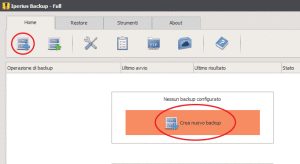
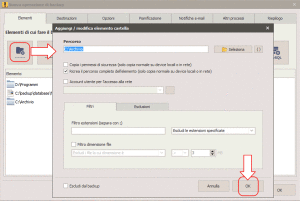
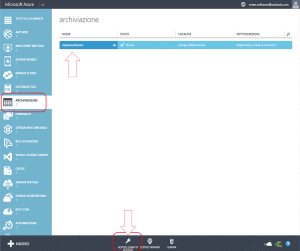
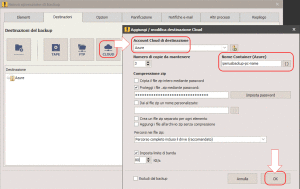
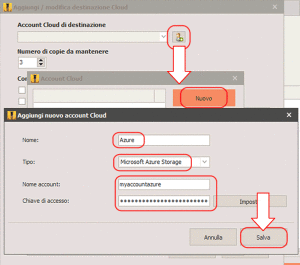
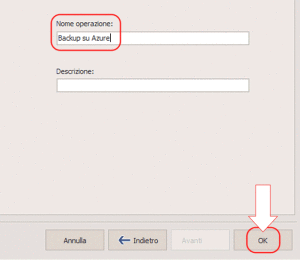
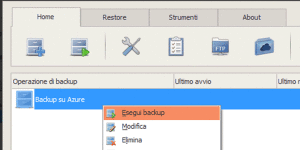
PLEASE NOTE: if you need technical support or have any sales or technical question, don't use comments. Instead open a TICKET here: https://www.iperiusbackup.com/contact.aspx
**********************************************************************************
PLEASE NOTE: if you need technical support or have any sales or technical question, don't use comments. Instead open a TICKET here: https://www.iperiusbackup.com/contact.aspx
*****************************************